Facebook berichten opslaan
Facebook blijft de wereld van de sociale media domineren. Meer en meer mensen sturen elkaar berichten. Deze berichten kunnen mooie herinneringen en foto's bevatten die we willen bewaren, dus wat kunnen we doen als we berichten of foto's willen opslaan op Facebook Messenger voor Android die we hebben uitgewisseld via de service?
Als u gebruik maakt van een Apple-apparaat dan hoef je je geen zorgen te maken, als de iOS Facebook-app maakt dit proces eenvoudig. De Android Facebook app ondersteunt het downloaden van berichten of foto's niet. Dit gaat op een andere manier.
1Sla berichten en foto's op Android Facebook Messenger
Om u foto's van Facebook Messenger op te slaan op Android, moet u de hulp van een derde app inschakelen, deze heet "Verzenden naar SD Card".
Download de app, installeer de app op uw Android-apparaten en volg de onderstaande stappen.
- Log in voor Facebook Messenger-account. Selecteer de berichten die u wilt opslaan.
- Tik op het item dat u wilt opslaan, zodat u het goed kan zien. Tik op het item dat u wilt opslaan, drukt u op de menu-knop en je krijgt een aantal opties weergegeven, met inbegrip van "foto opslaan", "delen" te zien, en "Ik hou niet van deze foto"..
- Selecteer "delen". U ziet dan opties als "Instagram", "Messaging", en "SD-kaart". "SD-kaart" selecteren.
- Blader door uw mappen te kiezen waar u de afbeelding wilt opslaan. Zodra u uw map hebt geselecteerd, kiest u de "Kopie hier" of "Plaats hier" optie. Dit zal uw geselecteerde gegevens kopiëren naar de map die u kiest.
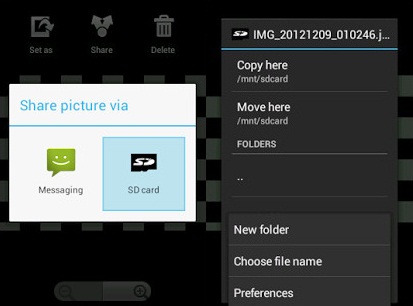
2Toegang krijgen tot de opgeslagen foto's en berichten op Android
Nu u foto's en berichten kunt opslaan, moet u ze ook kunnen openen. Zoals hierboven, is er een methode om het vinden waar uw items worden opgeslagen op uw Android toestel, afhankelijk van welke methode je hierboven gebruikt.
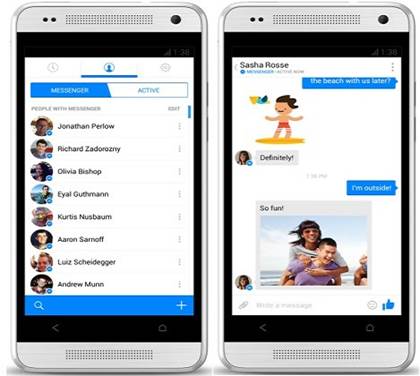
- De items die u hebt opgeslagen met behulp van deze methode zullen worden opgeslagen in de directory "Facebook" op je Android toestel. Deze map is niet gemakkelijk te bereiken, dus het is aan te raden dat je X-plore, of enige andere geavanceerde verkenner gebruikt, wat het proces een stuk eenvoudiger zal maken gebruiken.
- Zodra u de map "Facebook" hebt gevonden, open deze en blader door de map voor de items die u hebt opgeslagen.
- Zodra u ze gevonden hebt houdt de map ingedrukt, totdat optie "Delen" verschijnt op uw scherm.
- Na het selecteren van "Share" vindt u een aantal verschillende apps weergegeven, met inbegrip van "Instagram", "E-mail", "Dropbox" of "Cloud Print" te zien. Kies de app waarmee u de foto wilt openen en u kunt deze als normale foto bekijken.
- Het vinden van uw opgeslagen gegevens is veel eenvoudiger als u deze methode volgt. Het enige wat u hoeft te doen is toegang geven tot uw "Galerij" app en uw gedownloade foto zal er verschijnen. Vanaf hier kunt u bekijken, delen of back-up van de foto maken.
Op deze manier kunt u foto's blijven maken en berichten blijven schrijven naar uw vrienden vanuit de hele wereld, en het wordt nog leuker als u weet hoe uw mappen te beheren, zodat niets belangrijks verloren gaat.

